沐禾
视频加密方案专家
免费热线:400-028-0659
在浏览网页找到一个特别有趣的段子,或者有一段比较长的聊天记录想要分享给朋友的时候。却发现录屏看着不方便,截图软件大部分只能截一屏,需要进行多次截图很麻烦。这个时候不妨考虑下录猎的滚动截图(长截图)。
录猎长截图(滚动截图)
启动录猎电脑录屏软件,找到右侧的截图操作,点击之后选择需要截图的范围。
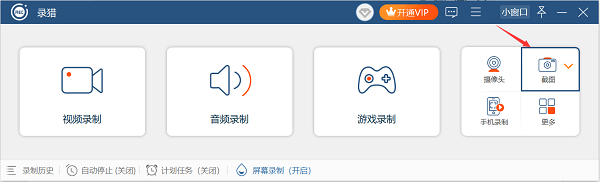
此时我们只需要选择大概录制的宽度就可以,之后点击右侧长截图(第二行第一个图标);
选择之后就可以进行长截图。

滚动截屏所需快捷键
向下滑动:Space或鼠标滚轮;
自动滚动:鼠标左键;
退出长截图:Esc。
QQ长截图
经常使用QQ的小伙伴很迷惑,只看到了截图,并没有找到长截图呢?莫慌,屏幕截图就包括长截图。
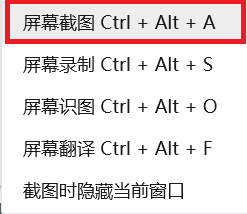
选择屏幕截图之后,选择需要截图的区域,之后会弹出工具栏,选择下方的剪刀图标,即可进行长截图。

截图完毕后,就可以把保存的文件分享给自己的小伙伴,实现快乐翻倍。
- 当前没有用户评论 -
Copyright © 2015 - 2022 北京沐禾安信科技发展有限公司版权所有